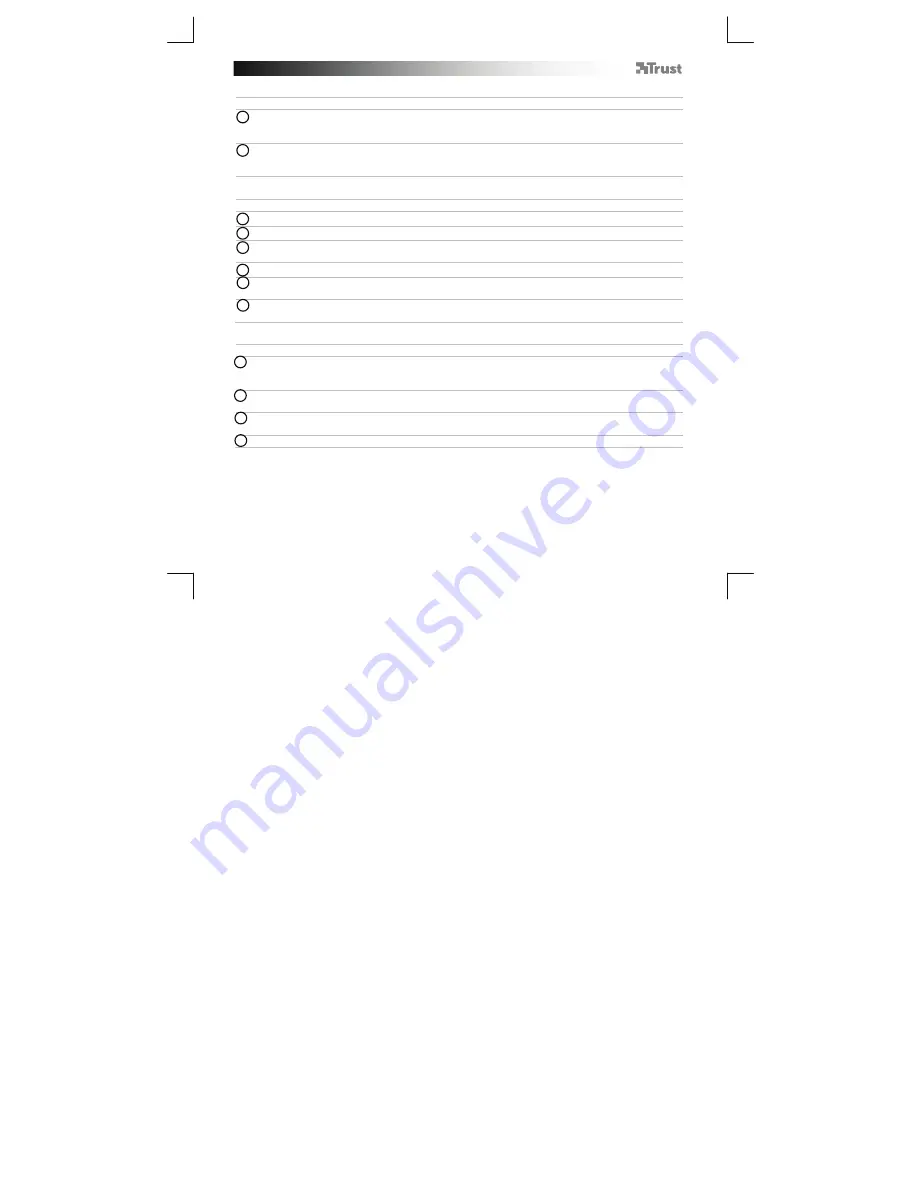
B
luetooth Audio Speaker - USER’S MANUAL
47
Konfiguracja standardowa
iPad/iPhone
- Przejd
ź
do „Settings” [„Ustawienia”].
- Przejd
ź
do ustawie
ń
„General” [„Ogólne”].
- Przejd
ź
do „Bluetooth” [„Bluetooth”].
- Upewnij si
ę
,
ż
e Bluetooth jest uruchomiony.
- Z listy urz
ą
dze
ń
Bluetooth wybierz „Trust BT Audio”. (upewnij si
ę
,
ż
e g
ł
o
ś
nik jest w trybie parowania)
Gdy status urz
ą
dzenia to „paired” [„sparowane”], urz
ą
dzenie jest gotowe do pracy.
Android
Przejd
ź
do „Settings” [„Ustawienia”].
Przejd
ź
do „Wireless and network” [„Po
łą
czenie bezprzewodowe i sie
ć
”].
Przejd
ź
do „Bluetooth settings” [„Ustawienia Bluetooth”] i je
ż
eli to koniecznie wci
ś
nij „find nearby
devices” [„Wyszukaj urz
ą
dzenia w pobli
ż
u”].
Z listy urz
ą
dze
ń
Bluetooth wybierz „Trust BT Audio”. (upewnij si
ę
,
ż
e g
ł
o
ś
nik jest w trybie parowania)
9
Wci
ś
nij i przytrzymaj „Trust BT Audio”, aby przej
ść
do menu konfiguracji bezprzewodowego urz
ą
dzenia
audio.
10
Upewnij si
ę
,
ż
e status urz
ą
dzenia to „Connected” [„Po
łą
czone”] a profil – „Media” [„Media”].
Urz
ą
dzenie jest gotowe do pracy.
Windows
11
A. Otwórz pasek zada
ń
.
B. Kliknij ikon
ę
Bluetooth.
C. Kliknij „Add a device” [„Dodaj urz
ą
dzenie”].
12
- Z listy urz
ą
dze
ń
Bluetooth wybierz „Trust BT Audio”. (upewnij si
ę
,
ż
e g
ł
o
ś
nik jest w trybie parowania)
Urz
ą
dzenie jest gotowe do pracy, gdy tylko jego dodawanie zako
ń
czy si
ę
powodzeniem.
13
- Kliknij prawym przyciskiem myszy ikon
ę
g
ł
o
ś
nika na pasku zada
ń
.
- Otwórz „Playback devices” [„Urz
ą
dzenia do odtwarzania”].
14
- Ustaw urz
ą
dzenie „Trust BT Audio” jako domy
ś
lne.
8
6
5
3
4
7






























